Logiciel de publicité Internet Quick Access
Logiciel de publicitéÉgalement connu sous le nom de: Internet Quick Access PUP
Obtenez une analyse gratuite et vérifiez si votre ordinateur est infecté.
SUPPRIMEZ-LES MAINTENANTPour utiliser le produit complet, vous devez acheter une licence pour Combo Cleaner. 7 jours d’essai limité gratuit disponible. Combo Cleaner est détenu et exploité par RCS LT, la société mère de PCRisk.
Instructions de suppression d'Internet Quick Access
Qu'est-ce qu'Internet Quick Access?
Internet Quick Access est présenté comme un navigateur qui améliore supposément la performance de la navigation – ‘’Internet Quick Acess est un navigateur rapide innovateur. Nous avons exclus tout ce qui ralentit et complique l’expérience de l’utilisateur en ligne et ajoute des liens rapides vers les fonctions clefs de l’utilisateur’’. Ces énoncés trompent souvent les utilisateurs afin qu’ils croient que cette application est légitime et utile, cependant, Internet Quick Access est catégorisé comme un logiciel de publicité et comme un programme potentiellement indésirable (PPI). Noter qu’Internet Quick Acess infiltre souvent le système sans le consentement de l’utilisateur. De plus, après une infiltration réussie, ce logiciel de publicité cause des redirections de navigateur indésirables, affichent des publicités en ligne intrusives, et collectent diverses informations d’utilisateur.
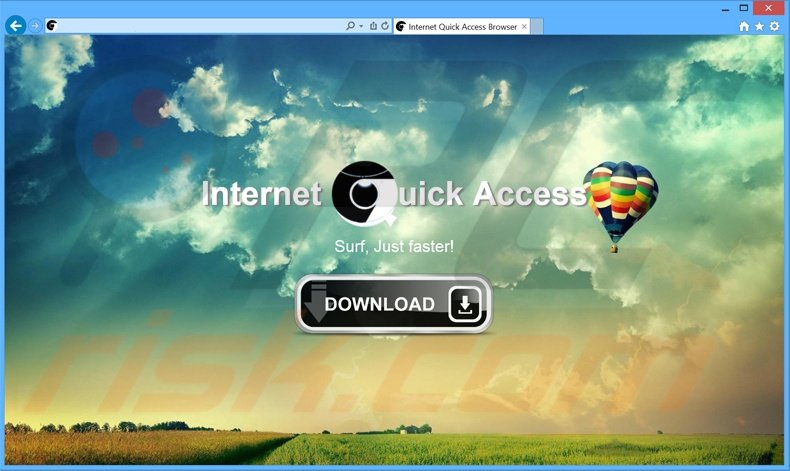
Internet Quick Access cause souvent des redirections de navigateur vers les sites web safebrowsesearch.com, oursurfing.com, et search.yahoo.com. Les redirections de navigateur diminuent significativement l’expérience de navigation Internet et peuvent causer des infections de logiciels malveillants additionnels. Internet Quick Access génère occasionnellement diverses publicités en ligne intrusives qui redirigent vers des sites web non approuvés (infectieux). Ainsi, cliquer ces publicités peut mener à de plus amples infections d’ordinateur. Internet Quick Access collecte diverses informations qui peuvent personnellement identifiables incluant l’adresse de Protocole Internet (IP), le Fournisseur de Service Internet (FSI), le type de navigateur, les sites web visités, les pages visionnées, les demandes de recherche, etc.
| Nom | Internet Quick Access PUP |
| Type de menace | Adware, Publicités non désirées, Virus Pop-up |
| Symptômes | Voir des publicités qui ne proviennent pas des sites que vous consultez. Annonces pop-up intrusives. Diminution de la vitesse de navigation sur Internet. |
| Méthodes de Distribution | Publicités pop-up trompeuses, installateurs de logiciels gratuits (bundling), faux installateurs de lecteurs flash. |
| Dommage | Diminution des performances de l'ordinateur, suivi du navigateur - problèmes de confidentialité, infections possibles de logiciels malveillants supplémentaires. |
| Suppression |
Pour éliminer d'éventuelles infections par des maliciels, analysez votre ordinateur avec un logiciel antivirus légitime. Nos chercheurs en sécurité recommandent d'utiliser Combo Cleaner. Téléchargez Combo CleanerUn scanner gratuit vérifie si votre ordinateur est infecté. Pour utiliser le produit complet, vous devez acheter une licence pour Combo Cleaner. 7 jours d’essai limité gratuit disponible. Combo Cleaner est détenu et exploité par RCS LT, la société mère de PCRisk. |
Ces informations qui sont rassemblées peuvent contenir des données personnelles telles que les détails de Paypal ou du compte bancaire qui sont plus tard partagés avec de tierces parties. Ce comportement peut mener à de sérieux problèmes de vie privée ou même au vol d’identité. Internet Quick Access est une menace potentielle à votre vie privée et la sécurité de la navigation Internet et devrait être éliminé.
Politique de Vie Privée d'Internet Quick Access concernant la collection d'informations:
Nous pouvons collecter des informations personnelles à divers moments quand vous utiliser notre site web ou notre plug-in. Le plus d’information que vous donnez (et plus elles sont précises), plus nous serons capable de personnaliser votre expérience. Votre participation est volontaire et vous avez le choix de ne pas dévoiler les informations que nous demandons.
Internet Quick Access est une application de type logiciel de publicité et elle est similaire à des centaines d’autres PPI clamant aussi qu’elles améliorent l’expérience de navigation Internet. Par exemple, WikiBrowser, Chromatic, aussi Torch (aussi les navigateurs Internet Chromium) promettent de faire économiser du temps lors de la navigation Internet. Ces fausses promesses sont faites simplement pour tromper les utilisateurs afin qu’ils les installent – le but des applications de types logiciels de publicité telles que qu’Internet Quick Access est de générer des publicités, de collecter de l’information personnellement identifiable, et (parfois) redirigent les utilisateurs vers divers sites web, générant ainsi des revenus pour les développeurs. Les applications telles qu’Internet Quick Access ne fournissent aucune valeur réelle à l’utilisateur.
Comment Internet Quick Access s'est-il installé sur mon ordinateur?
Internet Quick Access est souvent distribué comme une ‘’combinaison’’ avec un logiciel régulier (surtout gratuit). L’empaquetage est une façon d’installer discrètement des applications de tierces parties avec le logiciel choisi, et parce que plusieurs utilisateurs ne portent pas assez attention quand ils téléchargent/installent un logiciel, cette méthode est extrêmement efficace. La recherche montre que les utilisateurs sautent presque toutes les étapes de la procédure de téléchargement/installation – ne réalisant que des fausses applications telles qu’Internet Quick Access sont habituellement cachées sous la section ‘’Personnalisée’’ ou ‘’Avancée’’. Cela fait en sorte qu’ils installent inadvertamment de fausses applications.
Comment éviter l'installation d'applications potentiellement indésirables?
Soyez prudents durant le téléchargement/l’installation de logiciel. Téléchargez toujours votre logiciel choisi d’une source digne de confiance – habituellement le site web officiel. Nous vous recommandons fortement que vous utilisiez le lien de téléchargement direct quand vous téléchargez à partir de sites web de téléchargement de logiciels gratuits. La plus part des sites, cependant, forcent l’utilisateur à utiliser une application de téléchargement pour monétiser le trafic et les services gratuits des sites web de téléchargement en incluant des logiciels additionnels – dans ce cas, analysez attentivement chaque étape et désactivez toutes les applications non reconnues. Après le téléchargement du logiciel, sélectionnez les options ‘’Personnalisée’’ ou ‘’Avancée’’ – cela révèlera tous les logiciels de tierces parties listées pour installation et vous permettra de les désactiver.
Installateur décevant de logiciels gratuits utilisé dans la distribution du logiciel de publicité Internet Quick Access ('iQa - Surf, Just quicker!'):
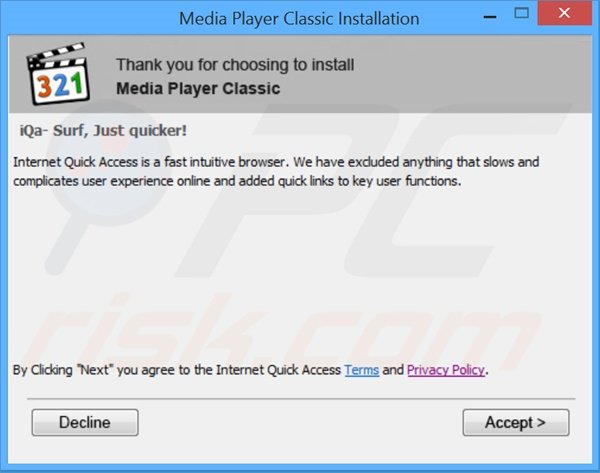
Capture d'écran de l'application Internet Quick Access (un navigateur Internet Chromium redirigeant vers le site web oursurfing.com):
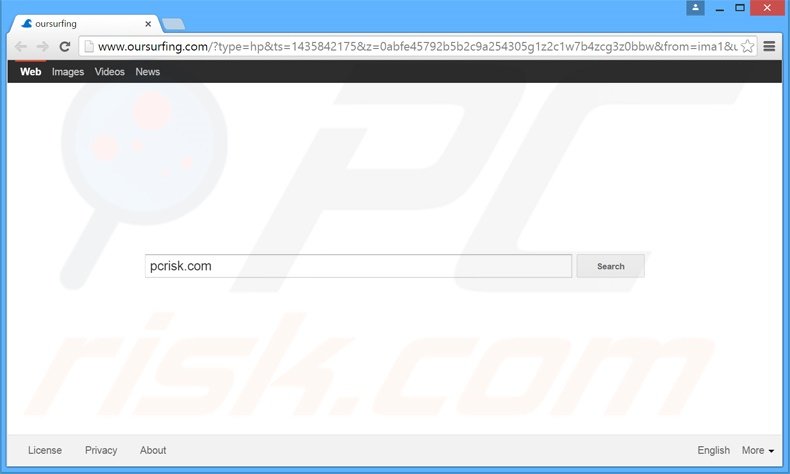
Suppression automatique et instantanée des maliciels :
La suppression manuelle des menaces peut être un processus long et compliqué qui nécessite des compétences informatiques avancées. Combo Cleaner est un outil professionnel de suppression automatique des maliciels qui est recommandé pour se débarrasser de ces derniers. Téléchargez-le en cliquant sur le bouton ci-dessous :
TÉLÉCHARGEZ Combo CleanerEn téléchargeant n'importe quel logiciel listé sur ce site web vous acceptez notre Politique de Confidentialité et nos Conditions d’Utilisation. Pour utiliser le produit complet, vous devez acheter une licence pour Combo Cleaner. 7 jours d’essai limité gratuit disponible. Combo Cleaner est détenu et exploité par RCS LT, la société mère de PCRisk.
Menu rapide :
- Qu'est-ce qu'Internet Quick Access?
- ÉTAPE 1. Désinstallation de l'application Internet Quick Access en utilisant le Panneau de Configuration.
- ÉTAPE 2. Suppression du logiciel de publicité Internet Quick Access dans Internet Explorer.
- ÉTAPE 3. Suppression des publicités Internet Quick Access dans Google Chrome.
- ÉTAPE 4. Suppression d'Ads par Internet Quick Access' dans Mozilla Firefox.
- ÉTAPE 5. Suppression de l'extension Internet Quick Access dans Safari.
- ÉTAPE 6. Suppression du logiciel de publicité dans Microsoft Edge.
Suppression du logiciel de publicité Internet Quick Access:
Utilisateurs de Windows 10:

Cliquez droite dans le coin gauche en bas de l'écran, sélectionnez le Panneau de Configuration. Dans la fenêtre ouverte choisissez Désinstallez un Programme.
Utilisateurs de Windows 7:

Cliquez Démarrer ("Logo de Windows" dans le coin inférieur gauche de votre bureau), choisissez Panneau de configuration. Trouver Programmes et cliquez Désinstaller un programme.
Utilisateurs de macOS (OSX):

Cliquer Localisateur, dans la fenêtre ouverte sélectionner Applications. Glisser l’application du dossier Applications à la Corbeille (localisé sur votre Dock), ensuite cliquer droite sur l’cône de la Corbeille et sélectionner Vider la Corbeille.
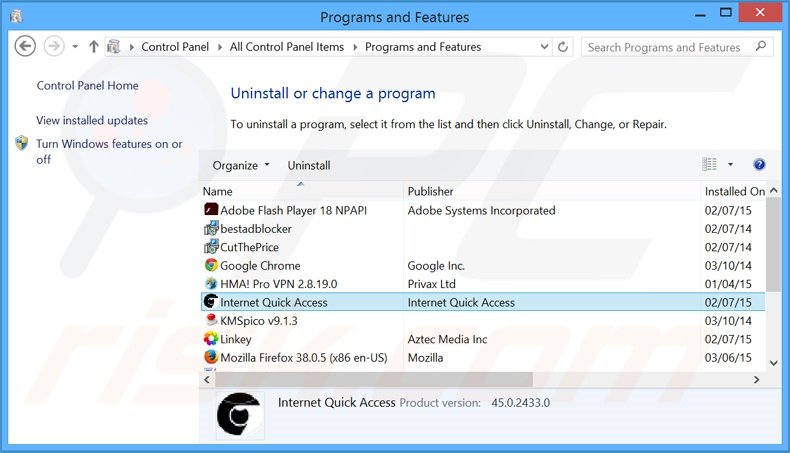
Dans la fenêtre de désinstallation des programmes: rechercher "Internet Quick Access", sélectionnez cette entrée et cliquez ''Désinstaller'' ou ''Supprimer''.
Après avoir désinstallé le programme potentiellement non désiré qui causent des publicités Internet Quick Access scan votre ordinateur pour trouver des composants restants non désirés ou des infections de logiciels malveillants. Pour scanner votre ordinateur, utilisez un logiciel de suppression de logiciel malveillant recommandé.
TÉLÉCHARGEZ le programme de suppression des infections malveillantes
Combo Cleaner vérifie si votre ordinateur est infecté. Pour utiliser le produit complet, vous devez acheter une licence pour Combo Cleaner. 7 jours d’essai limité gratuit disponible. Combo Cleaner est détenu et exploité par RCS LT, la société mère de PCRisk.
Suppression du logiciel de publicité Internet Quick Access dans les navigateurs Internet:
Au moment de la recherche, Internet Quick Access n'installait aucun plug-in de navigateur sur Internet Explorer, Google Chrome, ou Mozilla Firefox, cependant, il était combiné avec d'autres logiciels de publicité. Ainsi, nous vous recommandons de supprimer tous les ajouts de navigateur potentiellement indésirables de vos navigateurs Internet.
Vidéo montrant comment supprimer les ajouts de navigateur potentiellement non désirés:
 Suppression des ajouts malicieux dans Internet Explorer:
Suppression des ajouts malicieux dans Internet Explorer:
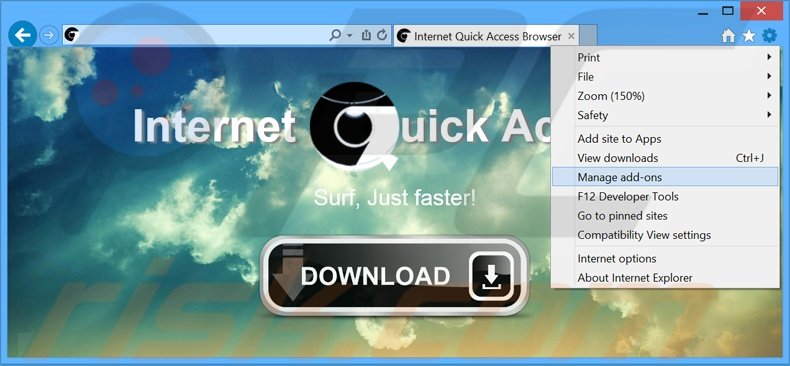
Cliquer ''l'icône roue'' ![]() (dans le coin supérieur droit dans Internet Explorer), sélectionnez ''Gestion des Ajouts''. Rechercher tous les plug-ins de navigateur suspicieux récemment installés, sélectionnez de telles entrée set cliquez ''Supprimer''.
(dans le coin supérieur droit dans Internet Explorer), sélectionnez ''Gestion des Ajouts''. Rechercher tous les plug-ins de navigateur suspicieux récemment installés, sélectionnez de telles entrée set cliquez ''Supprimer''.
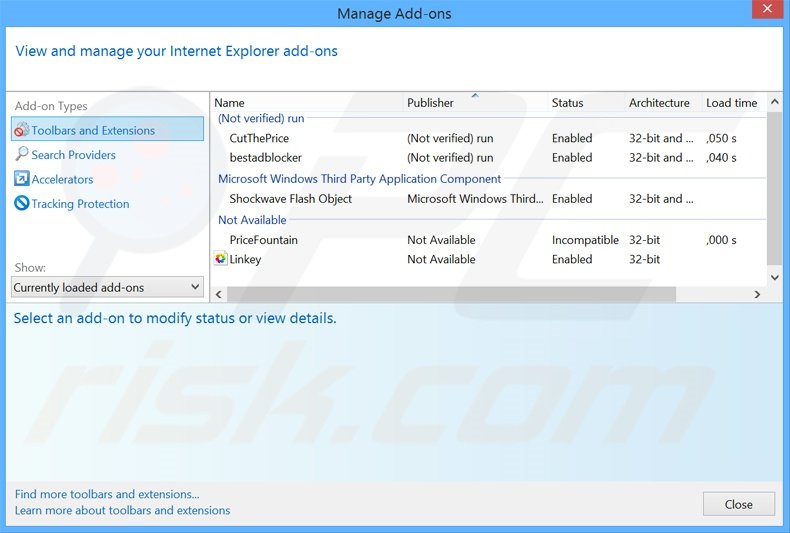
Méthode optionnelle:
Si vous continuez à avoir des problèmes avec la suppression des internet quick access pup, restaurer les paramètres d'Internet Explorer à défaut.
Utilisateurs de Windows XP: Cliquer Démarrer cliquer Exécuter, dans la fenêtre ouverte taper inetcpl.cpl. Dans la fenêtre ouverte cliquer sur l'onglet Avancé, ensuite cliquer Restaurer.

Utilisateurs de Windows Vista et Windows 7: Cliquer le logo de Windows, dans la boîte de recherche au démarrage taper inetcpl.cpl et clique entrée. Dans la fenêtre ouverte cliquer sur l'onglet Avancé, ensuite cliquer Restaurer.

Utilisateurs de Windows 8: Ouvrez Internet Explorer et cliquez l'icône roue. Sélectionnez Options Internet.

Dans la fenêtre ouverte, sélectionnez l'onglet Avancé.

Cliquez le bouton Restaurer.

Confirmez que vous souhaitez restaurer les paramètres d'Internet Explorer à défaut en cliquant sur le bouton Restaurer.

 Suppression des extensions malicieuses dans Google Chrome:
Suppression des extensions malicieuses dans Google Chrome:
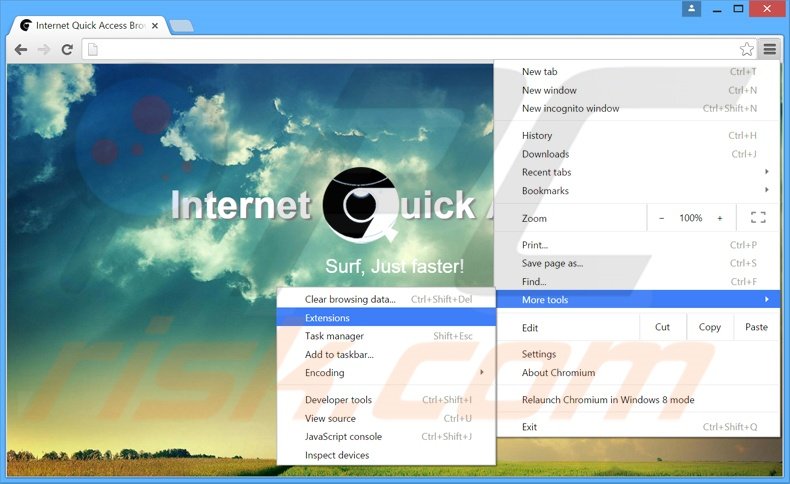
Cliquez l'icône du menu Chrome ![]() (dans le coin supérieur droit dans Google Chrome), sélectionnez "Outils" et cliquez sur "Extensions". Trouver tous les ajouts de navigateur suspicieux récemment installés, sélectionnez de telles entrées et cliquez sur l'icône de la poubelle.
(dans le coin supérieur droit dans Google Chrome), sélectionnez "Outils" et cliquez sur "Extensions". Trouver tous les ajouts de navigateur suspicieux récemment installés, sélectionnez de telles entrées et cliquez sur l'icône de la poubelle.
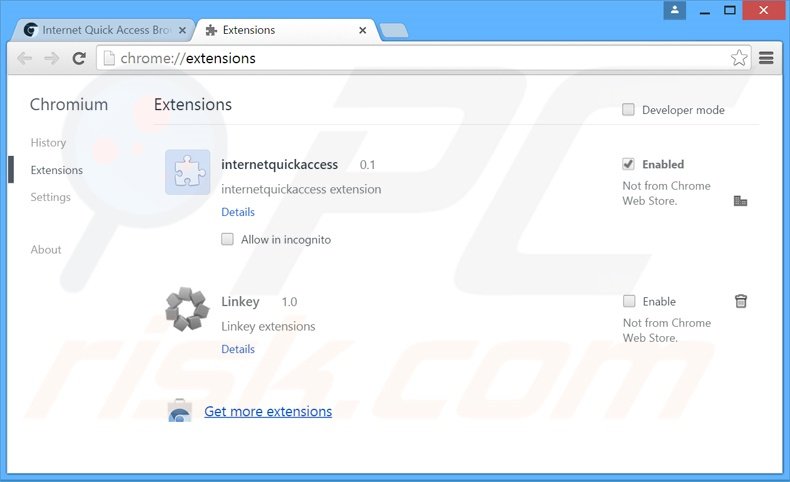
Méthode optionnelle :
Si vous continuez à avoir des problèmes avec le internet quick access pup, restaurez les paramètres de votre navigateur Google Chrome. Cliquer 'icône du menu Chromel ![]() (dans le coin supérieur droit de Google Chrome) et sélectionner Options. Faire défiler vers le bas de l'écran. Cliquer le lien Avancé… .
(dans le coin supérieur droit de Google Chrome) et sélectionner Options. Faire défiler vers le bas de l'écran. Cliquer le lien Avancé… .

Après avoir fait défiler vers le bas de l'écran, cliquer le bouton Restaurer (Restaurer les paramètres à défaut) .

Dans la fenêtre ouverte, confirmer que vous voulez restaurer les paramètres par défaut de Google Chrome e cliquant le bouton Restaurer.

 Suppression des plug-ins malicieux dans Mozilla Firefox:
Suppression des plug-ins malicieux dans Mozilla Firefox:
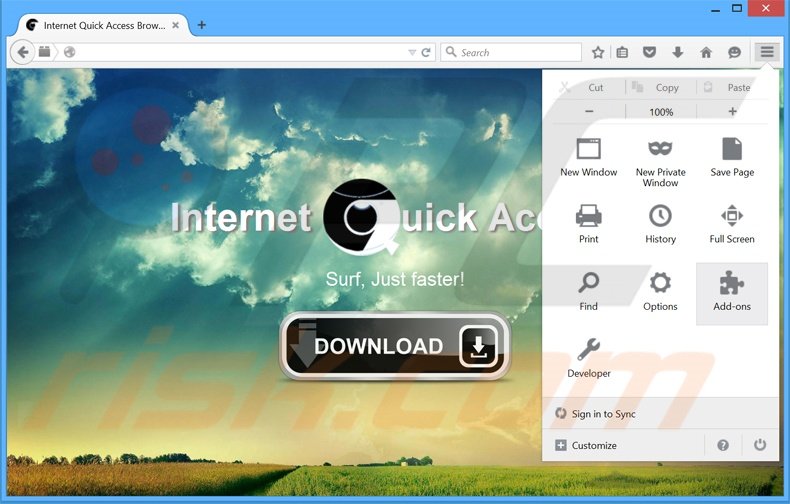
Cliquez le menu Firefox ![]() (dans le coin supérieur droit de la fenêtre principale), sélectionnez "Ajouts." Cliquez sur "Extensions" dans la fenêtre ouverte supprimez tous les plug-ins de navigateur suspicieux récemment installés.
(dans le coin supérieur droit de la fenêtre principale), sélectionnez "Ajouts." Cliquez sur "Extensions" dans la fenêtre ouverte supprimez tous les plug-ins de navigateur suspicieux récemment installés.
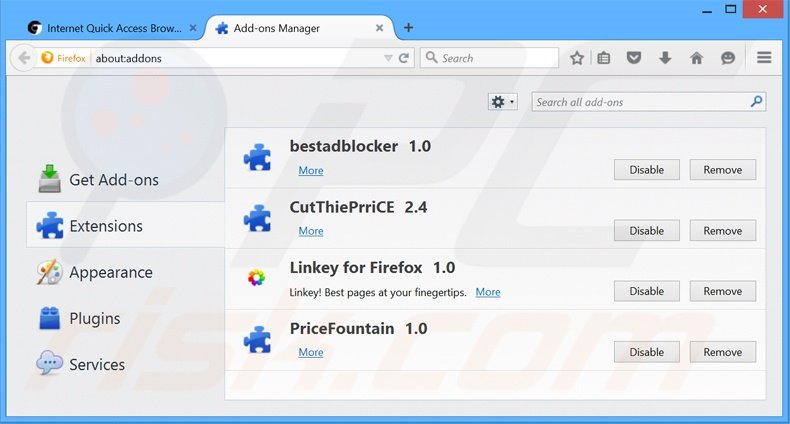
Méthode optionnelle:
Les utilisateurs d'ordinateur qui ont des problèmes avec la suppression des internet quick access pup peuvent restaurer leurs paramètres de Mozilla Firefox.
Ouvrez Mozilla FireFox, dans le haut à gauche dans la fenêtre principale cliquer sur le menu Firefox, ![]() dans le menu ouvert cliquez sur l'icône Ouvrir le menu d'aide,
dans le menu ouvert cliquez sur l'icône Ouvrir le menu d'aide, ![]()
 Sélectionnez Information de Dépannage.
Sélectionnez Information de Dépannage.

Dans la fenêtre ouverte cliquez sur le bouton Restaurer Firefox.

Dans la fenêtre ouverte, confirmez que vous voulez restaurer les paramètres de Mozilla Firefox à défaut en cliquant sur le bouton Restaurer.

 Supprimer les extensions malicieuses de Safari:
Supprimer les extensions malicieuses de Safari:

Assurez-vous que votre navigateur Safari est actif, cliquer le menu Safari, et sélectionner Préférences....

Dans la fenêtre ouverte cliquer Extensions, trouver toutes les extensions suspicieuses récemment installées, sélectionner-les et cliquer Désinstaller.
Méthode optionnelle:
Assurez-vous que votre navigateur Safari est actif et cliquer sur le menu Safari. À partir du menu déroulant sélectionner Supprimer l’historique et les données des sites web...

Dans la fenêtre ouverte sélectionner tout l’historique et cliquer le bouton Supprimer l’historique.

 Supprimer les extensions malveillantes de Microsoft Edge :
Supprimer les extensions malveillantes de Microsoft Edge :

Cliquez sur l'icône du menu Edge ![]() (dans le coin supérieur droit de Microsoft Edge), sélectionnez "Extensions". Repérez tous les modules d'extension de navigateur suspects récemment installés et cliquez sur "Supprimer" sous leur nom.
(dans le coin supérieur droit de Microsoft Edge), sélectionnez "Extensions". Repérez tous les modules d'extension de navigateur suspects récemment installés et cliquez sur "Supprimer" sous leur nom.

Méthode optionnelle :
Si vous continuez à avoir des problèmes avec la suppression de internet quick access pup, réinitialisez les paramètres de votre navigateur Microsoft Edge. Cliquez sur l'icône du menu Edge ![]() (dans le coin supérieur droit de Microsoft Edge) et sélectionnez Paramètres.
(dans le coin supérieur droit de Microsoft Edge) et sélectionnez Paramètres.

Dans le menu ouvert des paramètres, sélectionnez Rétablir les paramètres.

Sélectionnez Rétablir la valeur par défaut de tous les paramètres. Dans la fenêtre ouverte, confirmez que vous souhaitez rétablir les paramètres par défaut de Microsoft Edge en cliquant sur le bouton Réinitialiser.

- Si cela ne vous a pas aidé, suivez ces instructions alternatives qui expliquent comment réinitialiser le navigateur Microsoft Edge.
Résumé:
 Habituellement les applications de type logiciel de publicité ou les applications potentiellement indésirables infiltrent les navigateurs Internet de l’utilisateur à travers des téléchargements de logiciels gratuits. Notez que la source la plus sécuritaire pour télécharger un logiciel gratuit est le site web du développeur. Pour éviter l’installation de logiciel de publicité soyez très attentifs quand vous téléchargez et installez un logiciel gratuit. Quand vous installez le programmes gratuit déjà téléchargé choisissez les options d’installation personnalisée ou avancée – cette étape révèlera toutes les applications potentiellement indésirables qui sont installés en combinaison avec votre programme gratuit choisi.
Habituellement les applications de type logiciel de publicité ou les applications potentiellement indésirables infiltrent les navigateurs Internet de l’utilisateur à travers des téléchargements de logiciels gratuits. Notez que la source la plus sécuritaire pour télécharger un logiciel gratuit est le site web du développeur. Pour éviter l’installation de logiciel de publicité soyez très attentifs quand vous téléchargez et installez un logiciel gratuit. Quand vous installez le programmes gratuit déjà téléchargé choisissez les options d’installation personnalisée ou avancée – cette étape révèlera toutes les applications potentiellement indésirables qui sont installés en combinaison avec votre programme gratuit choisi.
Aide pour la suppression:
Si vous éprouvez des problèmes tandis que vous essayez de supprimer internet quick access pup de votre ordinateur, s'il vous plaît demander de l'aide dans notre forum de suppression de logiciel malveillant.
Publier un commentaire:
Si vous avez de l'information additionnelle sur internet quick access pup ou sa suppression s'il vous plaît partagez vos connaissances dans la section commentaires ci-dessous.
Source: https://www.pcrisk.com/removal-guides/9142-internet-quick-access-adware
Partager:

Tomas Meskauskas
Chercheur expert en sécurité, analyste professionnel en logiciels malveillants
Je suis passionné par la sécurité informatique et la technologie. J'ai une expérience de plus de 10 ans dans diverses entreprises liées à la résolution de problèmes techniques informatiques et à la sécurité Internet. Je travaille comme auteur et éditeur pour PCrisk depuis 2010. Suivez-moi sur Twitter et LinkedIn pour rester informé des dernières menaces de sécurité en ligne.
Le portail de sécurité PCrisk est proposé par la société RCS LT.
Des chercheurs en sécurité ont uni leurs forces pour sensibiliser les utilisateurs d'ordinateurs aux dernières menaces en matière de sécurité en ligne. Plus d'informations sur la société RCS LT.
Nos guides de suppression des logiciels malveillants sont gratuits. Cependant, si vous souhaitez nous soutenir, vous pouvez nous envoyer un don.
Faire un donLe portail de sécurité PCrisk est proposé par la société RCS LT.
Des chercheurs en sécurité ont uni leurs forces pour sensibiliser les utilisateurs d'ordinateurs aux dernières menaces en matière de sécurité en ligne. Plus d'informations sur la société RCS LT.
Nos guides de suppression des logiciels malveillants sont gratuits. Cependant, si vous souhaitez nous soutenir, vous pouvez nous envoyer un don.
Faire un don
▼ Montrer la discussion